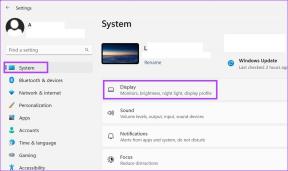7 bästa korrigeringar för Spotify Something Went Wrong Error på Android
Miscellanea / / April 06, 2023
Att lyssna på musik är inte bara ett enkelt sätt att fördriva din tid utan också ett anständigt sätt att fräscha upp ditt sinne. Till alla som lyssnar på musik för detta, älskar att få en sömlös upplevelse när de lyssnar på musik och använder olika appar som Spotify för att göra sin lyssnande-på-låt-upplevelse värd besväret. Men livet har sin plan och du kan fortfarande uppleva felet. Men när ett fel eller problem kommer finns det lösningar och korrigeringar för att lösa felet. Så om du upplever Spotify att något gick fel Android behöver du inte oroa dig eftersom vi har gett dig korrigeringarna för att lösa felet. Fortsätt läsa för att veta om korrigeringarna.
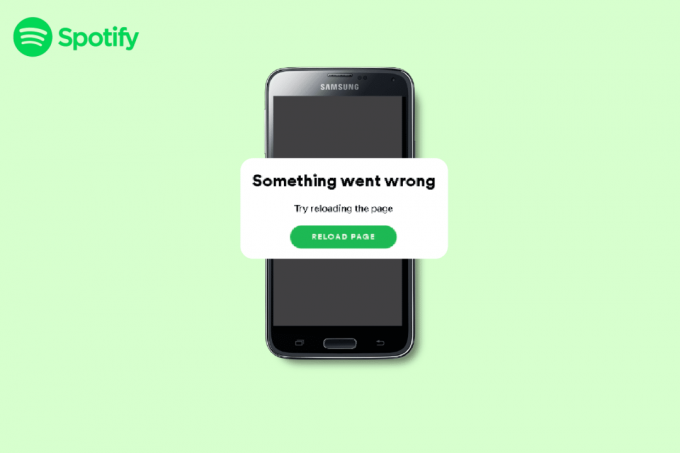
Innehållsförteckning
- Hur man åtgärdar Spotify Something Went Wrong-fel på Android
- Metod 1: Vänta på Spotify Server Uptime
- Metod 2: Logga in på Spotify igen
- Metod 3: Rensa cachedata
- Metod 4: Aktivera läget för privat session
- Metod 5: Uppdatera Spotify-appen
- Metod 6: Installera om Spotify-appen
- Metod 7: Kontakta Spotifys supportsida
Hur man åtgärdar Spotify Something Went Wrong-fel på Android
Innan vi börjar med korrigeringarna låt oss förstå orsakerna. Orsakerna till det är listade nedan-
- Spotify-buggar.
- Korrupt/saknad programfil.
- Inkompatibel webbläsare.
- Problem på grund av VPN.
- Dålig internetuppkoppling.
- Föråldrad Spotify-app.
- Cachefiler.
Eftersom vi nu vet vad som är orsakerna till Spotify oj, något gick fel fel på Android kan vi börja med sätten att åtgärda felet.
Några vanliga metoder som du kan prova innan du utför de avancerade och tidskrävande metoderna listas nedan-
- Kontrollera att din Android är det ansluten till internet.
- Omstart Spotify.
Metod 1: Vänta på Spotify Server Uptime

Innan du börjar med några avancerade metoder, vänligen kontrollera Spotify Status. Om det är nere kommer alla dina ansträngningar och dyrbar tid att gå till spillo. Och om det är nere, vänta ett tag tills felet åtgärdas från Spotify-sidan.
Metod 2: Logga in på Spotify igen
Notera: Metoderna som anges i Android-alternativet utfördes på Samsung Galaxy S21 5G. Metoderna kan variera om du använder en annan Android-version.
En annan enkel metod som du kan fixa Spotify oops något gick fel fel på Android. Följ stegen nedan för att lösa Spotify något gick fel inloggningsfel på Android.
1. Starta Spotify app på din enhet.

2. Tryck på kugghjulsformad ikon.

3. Scrolla ner och tryck på Logga ut alternativ.

4. Starta om Spotify app.

5. Klicka på alternativet fortsätt med telefonnummer/fortsätt med google/fortsätt med Facebook/logga in efter din bekvämlighet.
6. Gå in i detaljer om frågade.
Läs också:Hur rensar man kö i Spotify?
Metod 3: Rensa cachedata
En annan metod för att fixa Spotify att något gick fel Android är att rensa cachedata.
Alternativ I: Rensa Spotify App Cache
Följ stegen för att rensa Spotify-cachen som listas nedan-
1. Gå till Inställningar för Spotify-appen.
2. Scrolla ner och tryck på Rensa cache alternativ.

3. Tryck nu på Rensa cache alternativ.

Alternativ II: Rensa Android-enhetscache
Ett annat sätt att fixa Spotify att något gick fel Android är att rensa cacheminnet på Android. Du kan följa stegen i länken på Hur man rensar cache på Android-telefon.

Läs också:Hur man tar bort enhet från Spotify Connect
Metod 4: Aktivera läget för privat session
För att aktivera läget Privat session, följ stegen nedan-
1. Navigera till Inställningar för Spotify-appen.
2. Scrolla ner och slå på Privatlektion alternativ om den är avstängd.

Läs också:Fix Spotify Wrapped Fungerar inte
Metod 5: Uppdatera Spotify-appen
Ett annat sätt att åtgärda felet är att uppdatera Spotify-appen. Följ metoderna för att uppdatera Spotify-appen för att lösa Spotify något gick fel inloggningsfel på Android.
1. Starta Play Butik app på din enhet.

2. Sök efter Spotify appen och tryck på Uppdatering alternativ.
Notera: Bilden som illustreras nedan har en uppdaterad version av appen så möjligheten att uppdatera ges inte och bilden Öppen alternativ. Om din enhet också visar samma alternativ, gå vidare till andra alternativ.

Metod 6: Installera om Spotify-appen
Följ stegen nedan för att installera om Spotify-appen.
1. Tryck och håll ned Spotify app-ikonen. Efter det, tryck på Avinstallera alternativ.
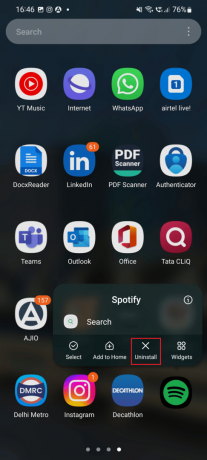
2. Tryck på Play Butik app på din smartphone.

3. Sök Spotify och tryck på Installera alternativ.

Läs också:Så här fixar du att Spotify-sökning inte fungerar
Metod 7: Kontakta Spotifys supportsida

Om de ovan nämnda metoderna inte kunde fixa Spotify oj, något gick fel fel på Android, vänligen kontakta Spotify supportsida.
Du kan försöka logga in på Spotify igen genom att följa metoderna som anges ovan. Om du fortfarande inte kan logga in på Spotify med rätt lösenord så har vi tillhandahållit fix kan inte logga in på Spotify med rätt lösenord för att lösa Spotify gick något fel inloggningsfel på Android.
Vanliga frågor (FAQs)
Q1. Är det något fel på Spotify?
Ans. Om servern är nere kan du hänvisa till metoden som anges ovan.
Q2. Varför fungerar inte min Spotify plötsligt?
Ans. Det finns olika anledningar till att Spotify plötsligt inte fungerar. Se artikeln ovan för att veta orsakerna.
Q3. Hur rensar jag Spotify cache?
Ans. För att rensa Spotify-cachen, se artikeln ovan.
Q4. Kan jag ta bort och installera om Spotify?
Ans. Ja, kan du avinstallera Spotify-appen och sedan installera om den. Vi har listat stegen för att utföra samma sak i den här artikeln.
Rekommenderad:
- 12 sätt att fixa Google Chrome hög CPU- och minnesanvändning på PC
- Vad är Samsungs körläge?
- Hur man laddar ner Spotify-låtar utan premium
- Hur man tar bort enhet från Spotify Connect
Vi hoppas att den här artikeln var till hjälp och att du kunde fixa SpotifyNågot gick fel på Android fel. Om du fortfarande har några frågor, ställ dem gärna i kommentarsfältet nedan.

Elon Decker
Elon är en teknisk skribent på TechCult. Han har skrivit instruktionsguider i cirka 6 år nu och har täckt många ämnen. Han älskar att ta upp ämnen relaterade till Windows, Android och de senaste tricken och tipsen.